Πίνακας περιεχομένων
Στα Windows, μερικές φορές υπάρχει η ανάγκη να εκκινήσετε μια συγκεκριμένη εφαρμογή ή να εκτελέσετε ένα αρχείο δέσμης στο παρασκήνιο ή στο προσκήνιο, χρησιμοποιώντας τον χρονοπρογραμματιστή εργασιών. Αυτό το σεμινάριο περιέχει οδηγίες βήμα προς βήμα για το πώς να ορίσετε μια προγραμματισμένη εργασία των Windows να εκτελείται στο παρασκήνιο (κρυφό) ή στο προσκήνιο (ορατό).
Πώς να ορίσετε μια προγραμματισμένη εργασία να εκτελείται στο παρασκήνιο.
Ο τρόπος με τον οποίο θα εκτελεστεί μια προγραμματισμένη εργασία (κρυφή ή ορατή), μπορεί να καθοριστεί στην καρτέλα "Γενικά" των ιδιοτήτων της προγραμματισμένης εργασίας.
1. Από προεπιλογή, όταν δημιουργείτε μια νέα προγραμματισμένη εργασία, η εργασία ορίζεται σε Εκτελείται μόνο όταν ο χρήστης είναι συνδεδεμένος. Ως αποτέλεσμα αυτής της ρύθμισης, η προγραμματισμένη εργασία θα εκτελείται στο προσκήνιο.

2. Αν θέλετε να εκτελέσετε την προγραμματισμένη εργασία στο παρασκήνιο (κρυφή), τότε επιλέξτε το πεδίο Εκτέλεση είτε ο χρήστης είναι συνδεδεμένος είτε όχι και κάντε κλικ στο ΕΝΤΆΞΕΙ.
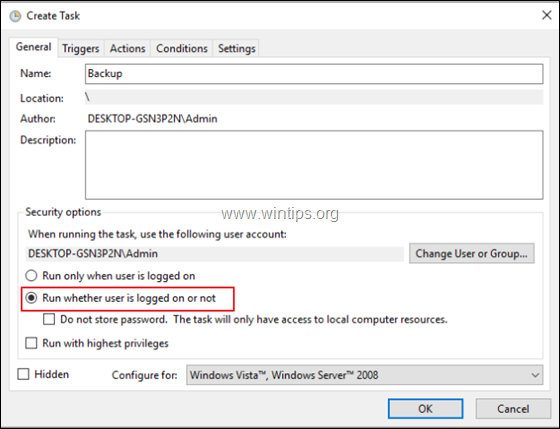
3. Στη συνέχεια, πληκτρολογήστε τον κωδικό πρόσβασης του λογαριασμού και κάντε κλικ στο OK .
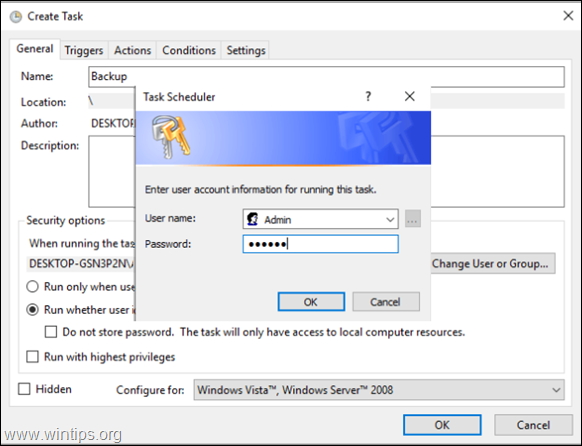
4. Τελειώσατε. *
Σημείωση: Εάν η προγραμματισμένη εργασία/πρόγραμμα δεν ξεκινά στο παρασκήνιο, μετά την εφαρμογή των παραπάνω βημάτων, τότε υπάρχει ένας προαιρετικός τρόπος για να εκτελέσετε την προγραμματισμένη εργασία στο παρασκήνιο, χρησιμοποιώντας το λογαριασμό SYSTEM. Αλλά να έχετε υπόψη σας ότι η εκτέλεση προγραμμάτων ως SYSTEM αποτελεί πιθανό κίνδυνο για την ασφάλεια, επειδή ο λογαριασμός SYSTEM έχει πλήρη προνόμια στο μηχάνημα και τα δεδομένα σας.
Εν πάση περιπτώσει, αν θέλετε (για οποιονδήποτε λόγο) να εκκινήσετε ένα προγραμματισμένο πρόγραμμα στο παρασκήνιο χρησιμοποιώντας το λογαριασμό SYSTEM, τότε στις ιδιότητες της προγραμματισμένης εργασίας, εφαρμόστε τα ακόλουθα βήματα/ρυθμίσεις:
1. Κάντε κλικ στο Αλλαγή χρήστη ή ομάδας.
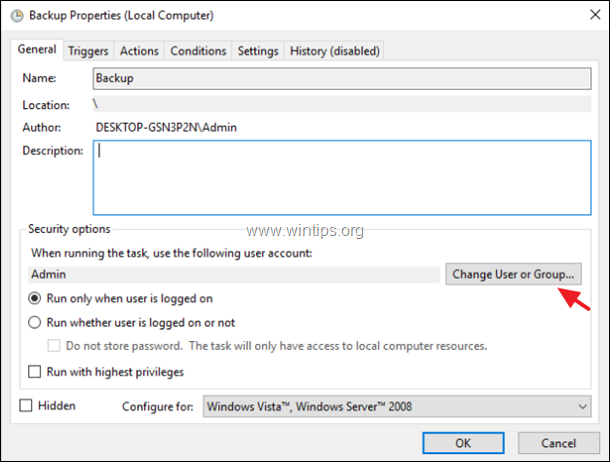
2. Στο πλαίσιο "Enter the object name", πληκτρολογήστε σύστημα και κάντε κλικ στο ΕΝΤΆΞΕΙ.
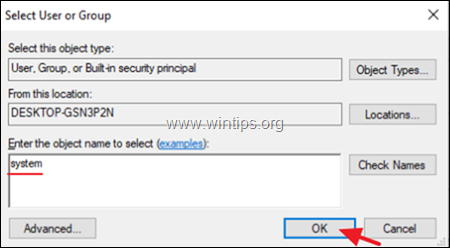
3. Κάντε κλικ στο OK ξανά και τελειώσατε!
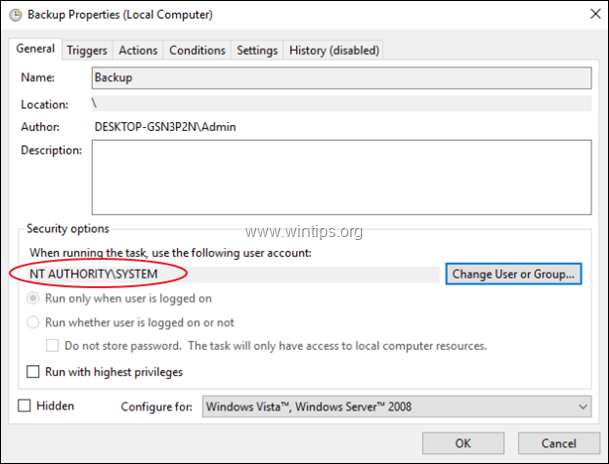
Αυτό είναι όλο! Πείτε μου αν αυτός ο οδηγός σας βοήθησε αφήνοντας το σχόλιό σας για την εμπειρία σας. Παρακαλώ κάντε like και μοιραστείτε αυτόν τον οδηγό για να βοηθήσετε και άλλους.

Άντι Ντέιβις
Ιστολόγιο διαχειριστή συστήματος σχετικά με τα Windows





